
时间:2021-06-02 21:20:58 来源:www.win10xitong.com 作者:win10
大家都知道,我们生活中离不开电脑,在使用电脑的过程可能就会碰到win10如何在桌面插入日历的问题,如果是新手遇到这个情况的话不太容易解决,会走很多弯路。那这个问题可不可以我们自己就解决呢?当然是可以的。可以试试小编的办法:1.网上搜索下载并安装“Desktop Gadgets Installer”工具软件;2.右键点击空白桌面,找到“小工具(G)",点击进入小工具界面就可以很轻松的处理了。下面我们一起来看看非常详细的win10如何在桌面插入日历的的解决本领。
推荐系统下载:深度系统Win10专业版
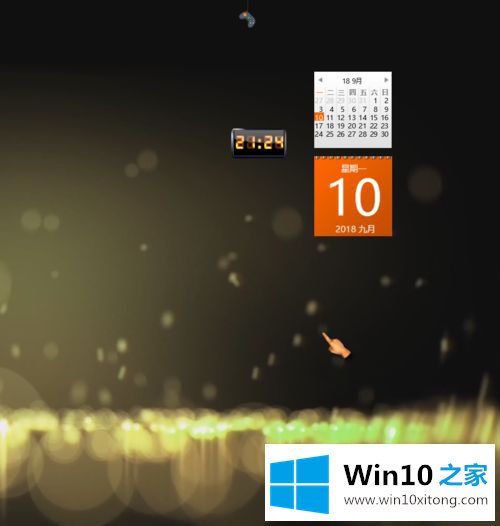
具体步骤如下:
1.在线搜索下载并安装“桌面小工具安装程序”工具软件;
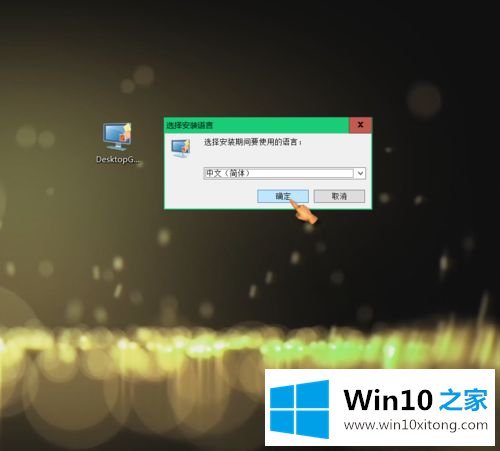
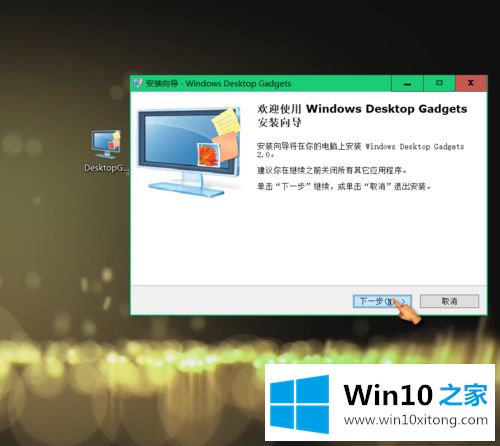
2.右键点击空白桌面,找到“Gadget (G)”,点击进入Gadget界面;
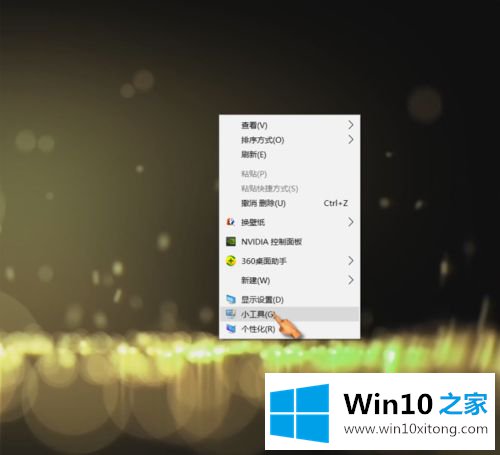
3.双击日历在桌面上显示日历。
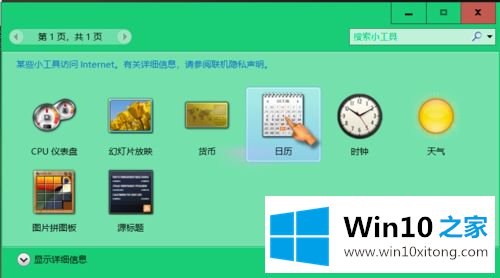
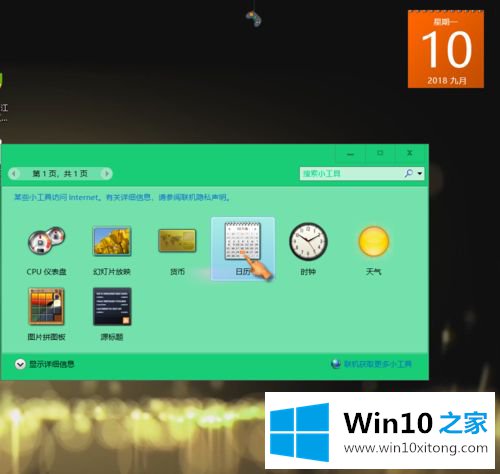
4.点击拖动日历,可以自由拖动到合适的位置;单击较大的尺寸以切换日历尺寸。
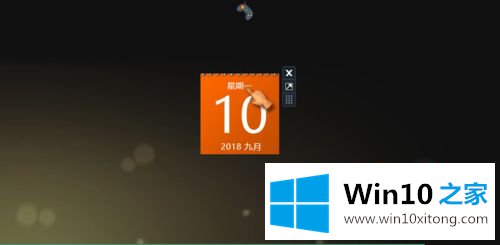

5.双击“时钟工具”,时间可以显示在桌面上。
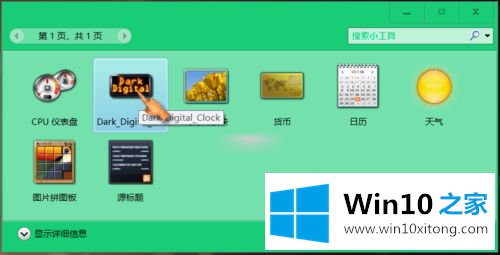
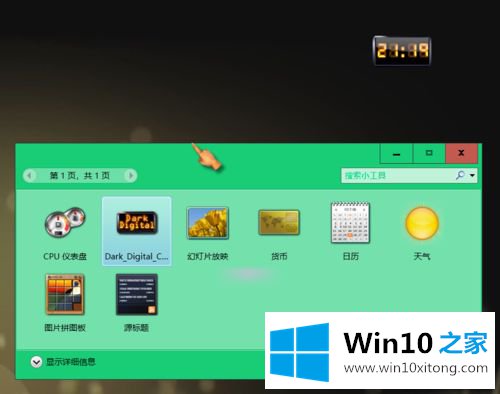
6.点击拖动时钟,可以自由拖动到合适的位置。
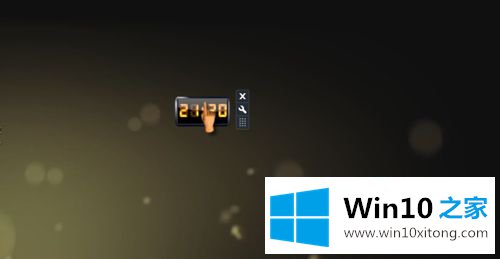
win10是如何将日历插入桌面的,在这里向您介绍。是不是很简单,让你可以在桌面上添加日历?你不妨试一试。
有关win10如何在桌面插入日历的解决本领的内容就全部在上文了,通过上面小编介绍的方法很简单的操作一下,即可解决这个问题。